WPS PDF中使用放大镜功能的方法
时间:2023-09-04 11:13:56作者:极光下载站人气:248
在wps中,可以对一些PDF文档进行编辑修改,并且还可以对PDF文档进行放映操作,在WPS PDF文档中有一个播放的功能,你可以进入到播放页面中将PDF进行放映操作,当你在放映的时候,会想要将一些重点内容给显示出来,那么就想要将其中的内容进行放大显示,那么就可以使用到WPS PDF文档中的放大镜功能进行操作,可以将文档内容进行放大查看以及缩小查看等,下方是关于如何使用WPS PDF文档进行放大镜使用的具体操作方法,如果你需要的情况下可以看看方法教程,希望对大家有所帮助。
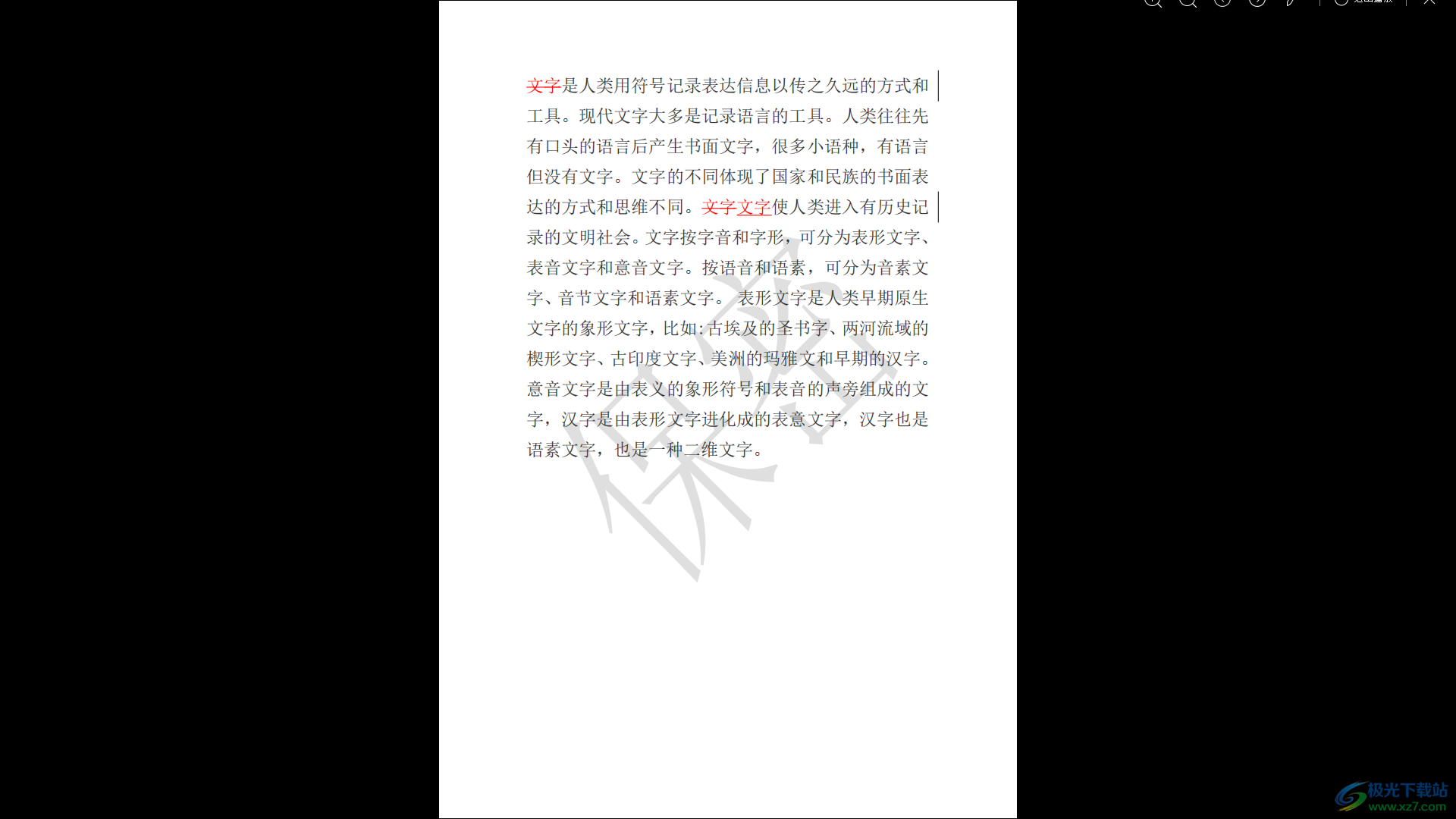
方法步骤
1.在WPS中将需要进行播放的PDF文档进行点击打开,然后将鼠标定位到工具栏中的【播放】选项的位置进行点击一下。
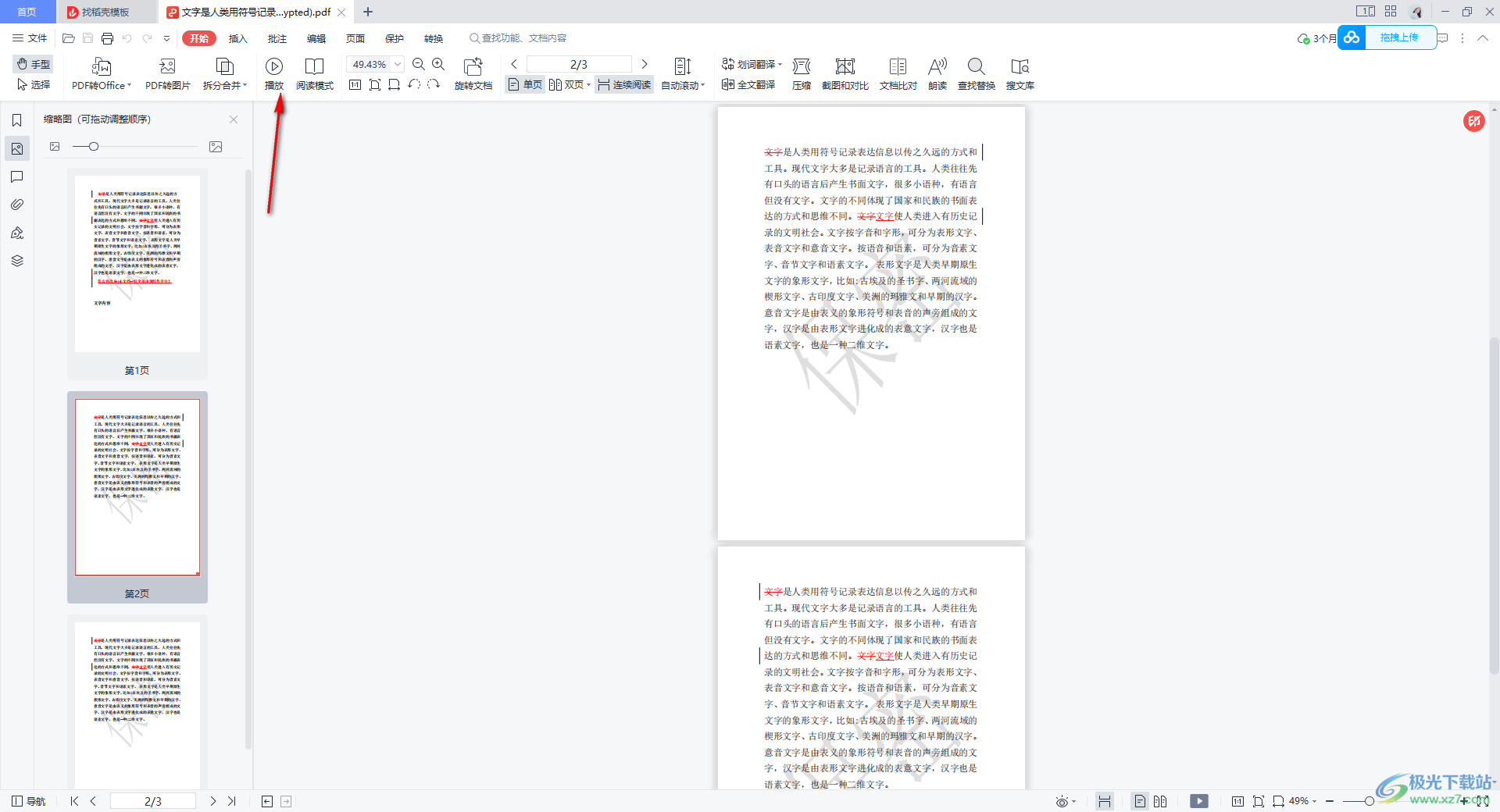
2.随后你可以马上进入到播放PDF文档的页面中,直接使用鼠标进行右键点击,选择【使用放大镜】选项。
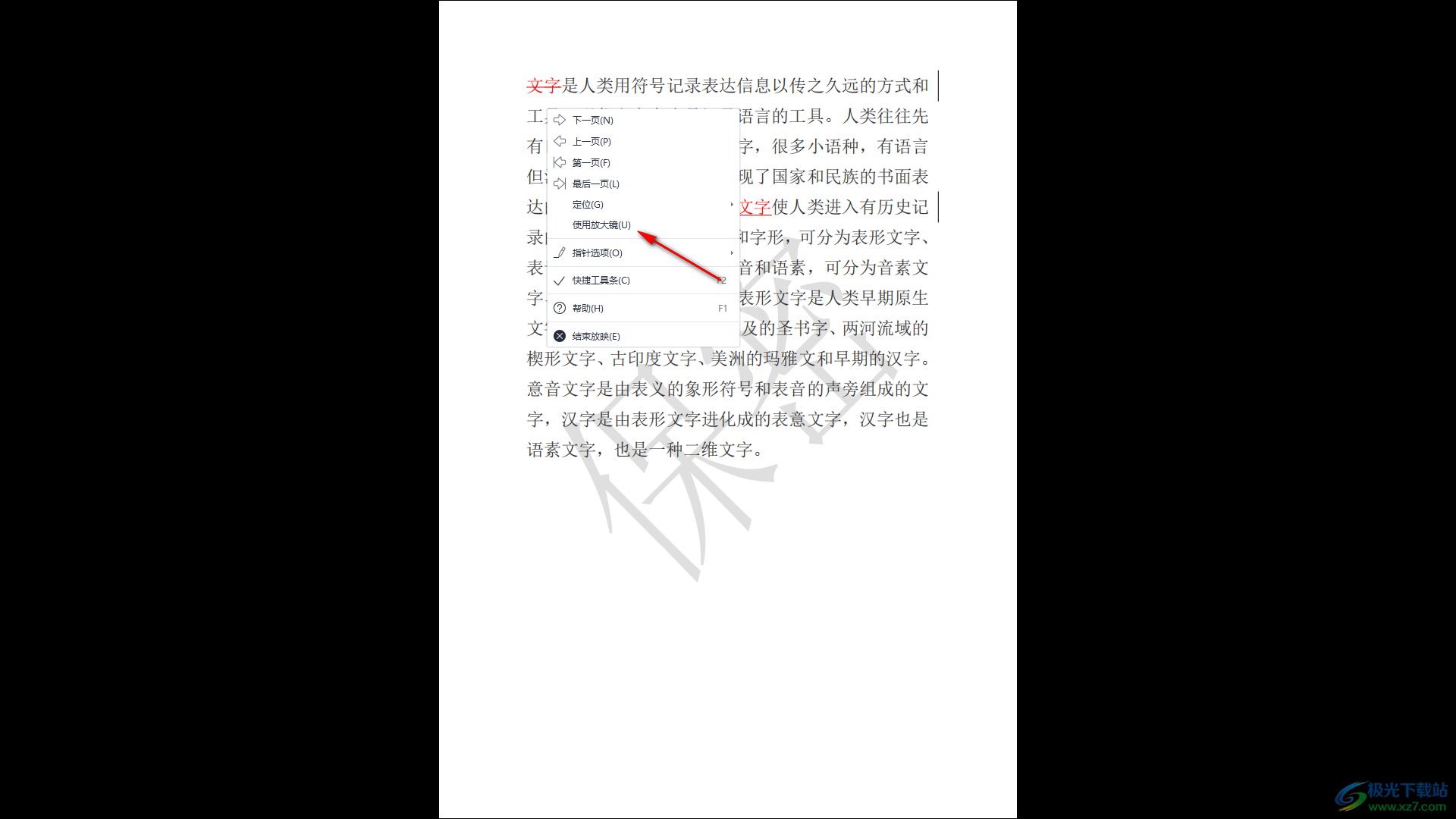
3.之后,在右下角的位置就会看到一个放大镜窗口,你可以通过该窗口将页面进行放大或者缩小来显示。
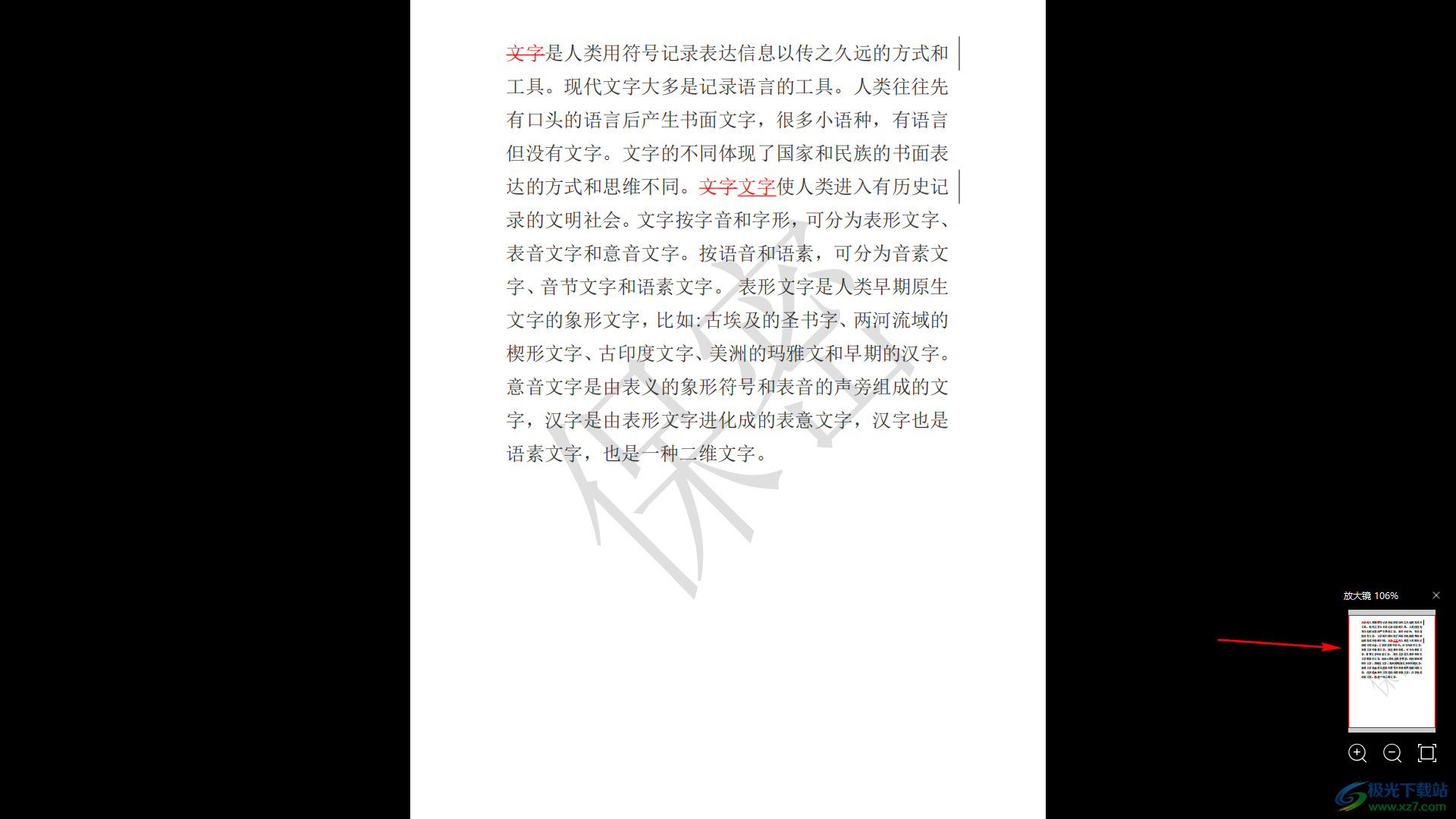
4.你可以点击右下角窗口中的【+】的图标,点击该图标,那么页面就会进行放大来显示,如果点击【-】符号,那么页面就会缩小来显示。
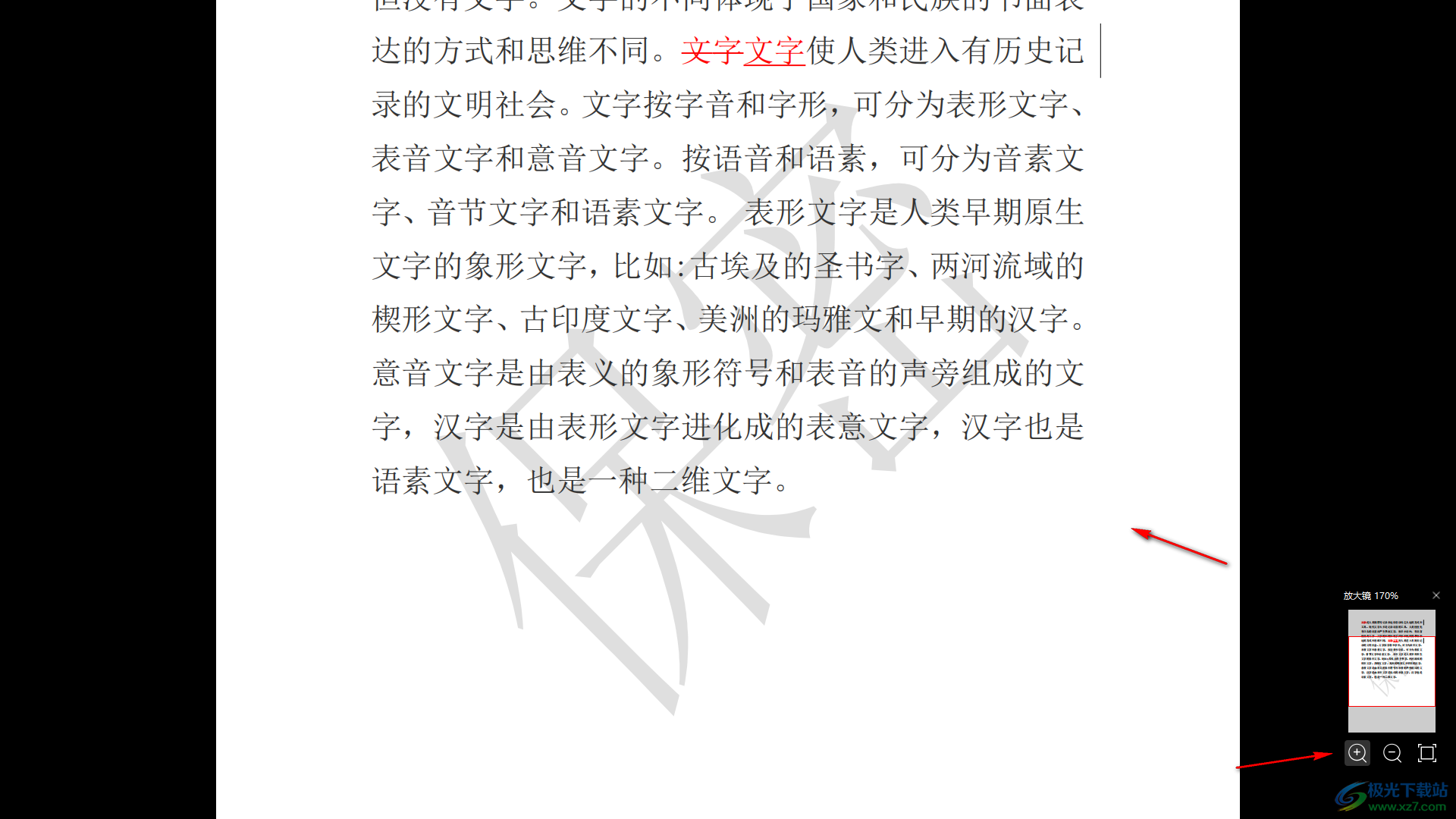
5.当你需要结束播放的时候,直接进行右键点选择【结束放映】选项即可结束,如图所示。
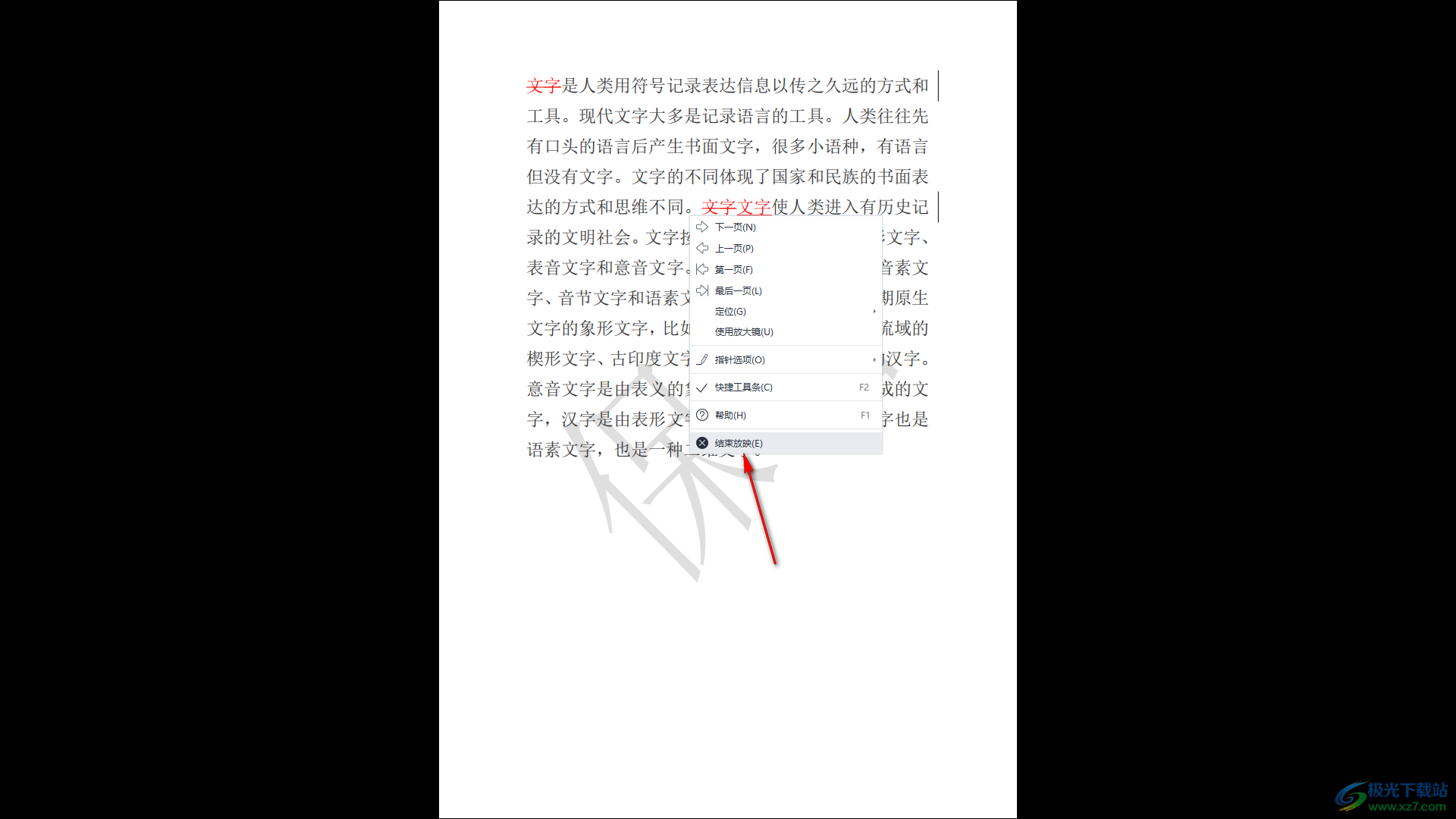
以上就是关于如何使用WPS PDF文档进行放大镜使用的具体操作方法,如果你在放映PDF文档的时候,想要将其中的一些内容进行放大来显示,那么就可以通过使用放大镜功能进行操作就好了,可以随时放大或者缩小,感兴趣的话可以操作试试。

大小:240.07 MB版本:v12.1.0.18608环境:WinAll
- 进入下载
相关推荐
相关下载
热门阅览
- 1百度网盘分享密码暴力破解方法,怎么破解百度网盘加密链接
- 2keyshot6破解安装步骤-keyshot6破解安装教程
- 3apktool手机版使用教程-apktool使用方法
- 4mac版steam怎么设置中文 steam mac版设置中文教程
- 5抖音推荐怎么设置页面?抖音推荐界面重新设置教程
- 6电脑怎么开启VT 如何开启VT的详细教程!
- 7掌上英雄联盟怎么注销账号?掌上英雄联盟怎么退出登录
- 8rar文件怎么打开?如何打开rar格式文件
- 9掌上wegame怎么查别人战绩?掌上wegame怎么看别人英雄联盟战绩
- 10qq邮箱格式怎么写?qq邮箱格式是什么样的以及注册英文邮箱的方法
- 11怎么安装会声会影x7?会声会影x7安装教程
- 12Word文档中轻松实现两行对齐?word文档两行文字怎么对齐?
网友评论